[Перевод] Jest и Puppeteer: автоматизация тестирования веб-интерфейсов
Эту статью написал программист из Италии Валентино Гаглиарди. Он говорит, что сразу после выхода Puppeteer его заинтересовала автоматизация тестирования веб-интерфейсов с использованием данной библиотеки и Jest. После этого он приступил к экспериментам.

Здесь речь пойдёт об основах работы с Puppeteer и Jest на примере тестирования веб-формы. Также тут будут рассмотрены особенности использования Chromium с пользовательским интерфейсом и без него, и некоторые полезные мелочи, касающиеся различных аспектов тестирования веб-страниц и организации рабочей среды. Валентино полагает, что, хотя Puppeteer — инструмент сравнительно новый и его API вполне может подвергаться изменениям, у него есть шанс занять достойное место в арсенале веб-разработчиков.
О некоторых особенностях рассматриваемых тестов
Недавно я писал тесты интерфейсов и в это время наткнулся на пост Кента С. Доддса, посвящённый повышению стабильности тестов за счёт использования атрибута data-*. Это, если в двух словах, пользовательские атрибуты, которые можно задавать для практически любых HTML-элементов. Они особенно полезны при организации обмена данными с JavaScript-программами.
Материал Кента попался мне очень вовремя, так как я тогда пользовался примерно такими конструкциями:
await page.waitForSelector("#contact-form");
await page.click("#name");
await page.type("#name", user.name);
Тут надо отметить, что я, в основном, занимаюсь серверным программированием. И хотя я пока не агитирую за использование data-* в тестах, я должен признать, что это, всё-таки, отличный подход. Особенно полезно это в крупных приложениях, но пока, в нашем простом примере, я будут использовать классический способ обращения к элементам.
Тестирование формы обратной связи
Итак, наша цель заключается в тестировании формы обратной связи на данной странице, работой над которой я занимаюсь. Вот эта форма:
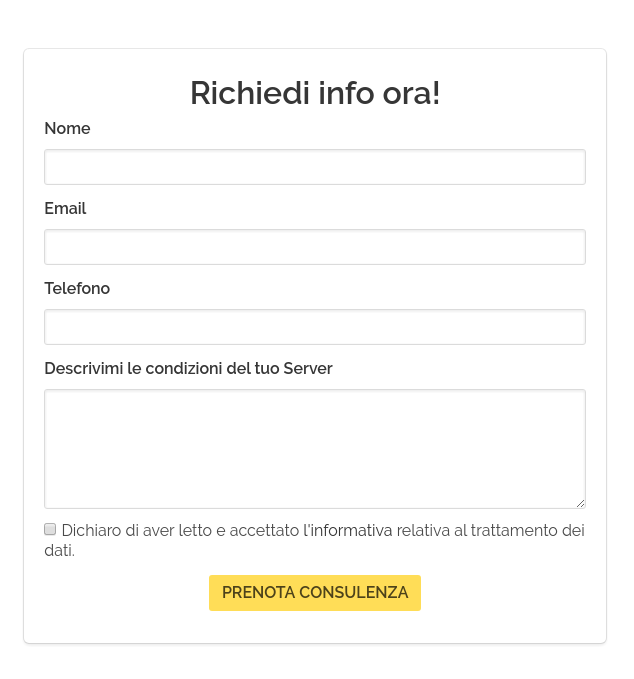
Она включает в себя следующие элементы:
- Поле для ввода имени.
- Поле для ввода адреса электронной почты.
- Поле для ввода телефона.
- Область для ввода произвольного текста.
- Флажок, устанавливая который, пользователь соглашается с правилами обработки данных.
- Кнопка отправки формы.
В ходе тестирования нужно проверить работоспособность формы, а именно, убедиться в том, что посетитель сайта сможет ей воспользоваться для отправки запроса в компанию.
Настройка проекта
Для начала поближе рассмотрим инструменты, которыми будем пользоваться для автоматизации тестирования.
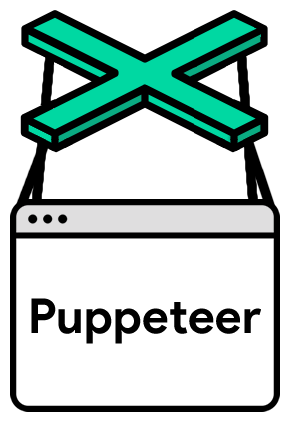
Jest — фреймворк для тестирования, разработанный Facebook. Jest даёт платформу для автоматизированного тестирования, а также базовую библиотеку, позволяющую строить утверждения (Expect).
Puppeteer — библиотека для Node.js, которая позволяет управлять браузером Chromium без пользовательского интерфейса. Инструмент это довольно новый, поэтому самое время его опробовать и подумать над тем, нужен ли он в конкретном проекте, и если нужен — о том, как встроить его в существующую экосистему.
Faker — библиотека для Node.js, которая умеет генерировать случайные данные. Среди них — имена, телефоны, адреса. Это, кстати, нечто вроде Faker для PHP.
Если у вас уже есть проект, на котором вы хотите поэкспериментировать, установить необходимые библиотеки можно такой командой:
npm i jest puppeteer faker --save-dev
Установка Puppeteer займёт некоторое время, так как, кроме прочего, в ходе установки библиотеки устанавливается и браузер Chromium.
Chromium — это веб-браузер с открытым исходным кодом, который является основой Google Chrome. Chromium и Chrome имеют практически одинаковые возможности, основные отличия заключаются в особенностях лицензирования.
После того, как всё необходимое будет установлено, настроим Jest в package.json. Команда test должна указывать на исполняемый файл Jest:
"scripts": {
"test": "jest"
}
Кроме того, в Jest я предпочитаю пользоваться такой конструкцией:
import puppeteer from "puppeteer";
Поэтому тут нам понадобится Babel для Jest:
npm i babel-core babel-jest babel-preset-env --save-dev
После установки Babel создадим в папке проекта файл .babelrc со следующим содержимым:
{
"presets": ["env"]
}
На этом предварительная подготовка завершена и мы можем приступать к написанию тестов.
Пишем тесты
Создадим новую директорию в папке проекта. Назвать её можно test или spec. Затем, в этой директории, надо создать файл form.spec.js.
Теперь предлагаю рассмотреть код тестов по частям, начав с секции импорта. Ниже я приведу весь этот код целиком.
Сначала импортируем Faker и Puppeteer:
import faker from "faker";
import puppeteer from "puppeteer";
Теперь зададим URL формы. Возможно, вы решите протестировать версию формы, которая находится в разработке и доступна локально, вместо того, чтобы подключаться к рабочему сайту:
const APP = "https://www.change-this-to-your-website.com/contact-form.html"
Теперь, с помощью Faker, создаём фиктивного пользователя:
const lead = {
name: faker.name.firstName(),
email: faker.internet.email(),
phone: faker.phone.phoneNumber(),
message: faker.random.words()
};
Дальше — определяем некоторые переменные, необходимые для работы с Puppeteer:
let page;
let browser;
const width = 1920;
const height = 1080;
Теперь настраиваем поведение Puppeteer:
beforeAll(async () => {
browser = await puppeteer.launch({
headless: false,
slowMo: 80,
args: [`--window-size=${width},${height}`]
});
page = await browser.newPage();
await page.setViewport({ width, height });
});
afterAll(() => {
browser.close();
});
Здесь мы пользуемся методами Jest beforeAll и afterAll. Первый нам нужен из-за того, что перед выполнением тестов требуется запустить, с помощью Puppeteer, браузер. После запуска браузера мы можем открыть новую страницу. Когда тесты завершатся, браузер должен быть закрыт. Делается это в методе afterAll с помощью команды browser.close().
Надо отметить, что мы не ограничены лишь методами beforeAll и afterAll. Для того, чтобы узнать о других возможностях Jest, взгляните на документацию к этой библиотеке. В любом случае, рекомендуется пользоваться одним экземпляром браузера для выполнения всего набора тестов, вместо того, чтобы открывать и закрывать браузер для каждого отдельного теста.
Тут мне хотелось бы сделать некоторые комментарии по поводу вышеприведённого фрагмента кода. А именно, обратите внимание на то, что я запускаю браузер в оконном режиме, используя параметр headless: false. В данном случае так сделано для того, чтобы иметь возможность записать происходящее на экране на видео и показать процесс тестирования. Выполняя реальные тесты с помощью описываемых инструментов обычно незачем наблюдать за тем, что происходит. Для того, чтобы браузер запускался без интерфейса, можно просто убрать параметры, используемые при вызове метода launch().
То же самое касается и команды setViewPort(), которую тоже можно убрать. Или, что даже лучше, можно настроить два разных окружения тестирования. Одно использовать для визуальной отладки (речь об этом пойдёт ниже), второе — для работы с браузером без пользовательского интерфейса.
Теперь пишем код тестов:
describe("Contact form", () => {
test("lead can submit a contact request", async () => {
await page.waitForSelector("[data-test=contact-form]");
await page.click("input[name=name]");
await page.type("input[name=name]", lead.name);
await page.click("input[name=email]");
await page.type("input[name=email]", lead.email);
await page.click("input[name=tel]");
await page.type("input[name=tel]", lead.phone);
await page.click("textarea[name=message]");
await page.type("textarea[name=message]", lead.message);
await page.click("input[type=checkbox]");
await page.click("button[type=submit]");
await page.waitForSelector(".modal");
}, 16000);
});
Обратите внимание на возможность использования конструкции async/await с Jest. Тут предполагается, что тестирование проводится с использованием одной из свежих версий Node.js.
Рассмотрим эти тесты. Вот какие действия выполняет браузер, управляемый программно:
- Переход по адресу, заданному в константе APP.
- Ожидание появления формы обратной связи.
- Щелчки по полям и заполнение их данными.
- Установка флажка.
- Отправка формы.
- Ожидание появления модального окна.
Обратите внимание на то, что функции Jasmine test(), в качестве второго параметра, передан тайм-аут (16000). Это позволяет наблюдать за тем, как именно браузер работает со страницей.
Если выполнять тестирование с использованием браузера, видимого на экране, и не задать при этом тайм-аут, возникнет следующая ошибка:
Timeout - Async callback was not invoked within timeout specified by jasmine.DEFAULT_TIMEOUT_INTERVAL
Если выполнять тестирование, запуская браузер без интерфейса, тайм-аут можно убрать.
Теперь всё готово и тестирование можно запустить следующей командой:
npm test
После этого остаётся лишь наблюдать за браузером, который сам работает со страницей.
Если кому интересно, это экранное видео было записано в Fedora с помощью recordmydesktop и такой команды:
recordmydesktop --width 1024 --height 768 -x 450 -y 130 --no-sound
Однако, это ещё не всё.
Тестирование других элементов интерфейса
Теперь, когда с формой мы разобрались, можно протестировать ещё какие-нибудь элементы страницы.
Выясним, как обстоят дела с тем, что находится в теге
describe("Testing the frontend", () => {
test("assert that is correct", async () => {
const title = await page.title();
expect(title).toBe(
"Gestione Server Dedicati | Full Managed | Assistenza Sistemistica"
);
});
// Сюда можно добавить ещё тестов
});</code></pre>
<p><br />
А что у нас с навигационной панелью? Она должна присутствовать на странице. Проверим, с помощью Jest и Puppeteer, так ли это: </p>
<pre><code>//
test("assert that a div named navbar exists", async () => {
const navbar = await page.$eval(".navbar", el => (el ? true : false));
expect(navbar).toBe(true);
});
//</code></pre>
<p><br />
Ещё можно выяснить, содержит ли некий элемент тот текст, который в нём должен быть: </p>
<pre><code>//
test("assert that main title contains the correct text", async () => {
const mainTitleText = await page.$eval("[data-test=main-title]", el => el.textContent);
expect(mainTitleText).toEqual("GESTIONE SERVER, Full Managed");
});
//</code></pre>
<p><br />
А как насчёт испытаний страницы на предмет поисковой оптимизации? Проверим, например, наличие канонической ссылки: </p>
<pre><code>describe("SEO", () => {
test("canonical must be present", async () => {
await page.goto(`${APP}`);
const canonical = await page.$eval("link[rel=canonical]", el => el.href);
expect(canonical).toEqual("https://www.servermanaged.it/");
});
});</code></pre>
<p><br />
По тем же принципам можно создать множество других тестов.</p>
<p>В итоге все мои тесты успешно завершились, о чём можно судить по приятным сообщениям зелёного цвета.</p>
<div><img src="https://habrastorage.org/getpro/habr/post_images/3dd/065/8ec/3dd0658ecab0d51c8b396d29b2f5553a.png" alt="3dd0658ecab0d51c8b396d29b2f5553a.png" /></div>
<p><br /></p>
<h2><span>Визуальная отладка</span></h2>
<p><br />
Мы уже говорили о том, что Puppeteer позволяет автоматизировать работу с Chromium, запускаемым с пользовательским интерфейсом или без него. Вспомним следующий фрагмент кода: </p>
<pre><code>beforeAll(async () => {
browser = await puppeteer.launch({
// Режим отладки
headless: false,
slowMo: 80,
args: [`--window-size=1920,1080`]
});
page = await browser.newPage();
///
});</code></pre>
<p><br />
Кроме того, нужно помнить о том, что запуская браузер с графическим интерфейсом, надо передать Jasmine параметр тайм-аута. В противном случае тестирование завершится быстро и неожиданно. Тайм-аут — это второй аргумент метода <code>test()</code>: </p>
<pre><code>describe("Contact form", () => {
test(
"lead can submit a contact request",
async () => {
///// утверждения
},
16000 // <<< Тайм-аут Jasmine
);
});</code></pre>
<p><br />
При автоматизированном тестировании выводить окно браузера не нужно, иначе выполнение хоть сколько-нибудь серьёзного тестового набора займёт целую вечность. Однако, иногда полезно понаблюдать за тем, что именно происходит в браузере, управляемом из кода. Как наладить удобное переключение между тестами с использованием браузера с интерфейсом и без него? </p>
<p>Решить эту задачу можно, создав вспомогательную функцию. Сделаем такую и поместим её в файл <code>testingInit.js</code>: </p>
<pre><code>export const isDebugging = () => {
let debugging_mode = {
puppeteer: {
headless: false,
slowMo: 80,
args: [`--window-size=1920,1080`]
},
jasmine: 16000
};
return process.env.NODE_ENV === "debug" ? debugging_mode : false;
};</code></pre>
<p><br />
Затем к ней можно обратиться из файла с кодом теста, сначала импортировав её, а потом воспользовавшись ей при запуске браузера: </p>
<pre><code>///
import { isDebugging } from "./testingInit.js";
///
beforeAll(async () => {
browser = await puppeteer.launch(isDebugging().puppeteer)); // <<< Визуальный режим
page = await browser.newPage();
///
});</code></pre>
<p><br />
Та же функция пригодится и при настройке тайм-аута: </p>
<pre><code>describe("Contact form", () => {
test(
"lead can submit a contact request",
async () => {
///// утверждения
}, isDebugging().jasmine // <<< тайм-аут Jasmine
);
});</code></pre>
<p><br />
После этого, для того, чтобы начать тестирование в браузере без интерфейса, достаточно выполнить такую команду: </p>
<pre><code>npm test</code></pre>
<p><br />
Для запуска тестов в визуальном режиме надо будет сделать следующее: </p>
<pre><code>NODE_ENV=debug npm test</code></pre>
<p><br /></p>
<h2><span>Итоги</span></h2>
<p><br />
Возможно, вам пока не вполне удобно работать с самими Puppeteer или его API. Я вас понимаю. И если новизна этого проекта наполняет вас сомнением в его практической применимости, вы можете взглянуть, например, на Cypress. Однако, Puppeteer даёт разработчикам поистине безграничные возможности. Сейчас создаются тестировочные фреймворки на основе этой библиотеки. Конечно, со временем API Puppeteer может и поменяться, но полагаю, что базовые вещи, о которых мы тут говорили, никуда не денутся. Кроме того, нельзя не отметить, что Puppeteer отлично сочетается с Jest. Многие, кроме того, выполняют с помощью Puppeteer E2E-тестирование.</p>
<p>Уважаемые читатели! Как вы автоматизируете тестирование веб-интерфейсов? </p>
<p class="copyrights"><span class="source">© <a target="_blank" rel="nofollow" href="https://habrahabr.ru/post/342578/">Habrahabr.ru</a></span></p>
</div>
<br>
<!--<div align="left">
<script type="text/topadvert">
load_event: page_load
feed_id: 12105
pattern_id: 8187
tech_model:
</script><script type="text/javascript" charset="utf-8" defer="defer" async="async" src="//loader.topadvert.ru/load.js"></script>
</div>
<br>-->
<div style="padding-left: 20px;">
<!-- PCNews 336x280 -->
</div>
<!-- comments -->
</div>
<br class="clearer"/>
</div>
<br class="clearer"/>
<div id="footer-2nd"></div>
<div id="footer">
<br/><br/>
<ul class="horz-menu">
<li class="about"><a href="/info/about.html" title="О проекте">О
проекте</a></li>
<li class="additional-menu"><a href="/archive.html" title="Архив материалов">Архив</a>
</li>
<li class="additional-menu"><a href="/info/reklama.html"
title="Реклама" class="menu-item"><strong>Реклама</strong></a>
<a href="/info/partners.html" title="Партнёры"
class="menu-item">Партнёры</a>
<a href="/info/legal.html" title="Правовая информация"
class="menu-item">Правовая информация</a>
<a href="/info/contacts.html" title="Контакты"
class="menu-item">Контакты</a>
<a href="/feedback.html" title="Обратная связь" class="menu-item">Обратная
связь</a></li>
<li class="email"><a href="mailto:pcnews@pcnews.ru" title="Пишите нам на pcnews@pcnews.ru"><img
src="/media/i/email.gif" alt="e-mail"/></a></li>
<li style="visibility: hidden">
<noindex>
<!-- Rating@Mail.ru counter -->
<script type="text/javascript">
var _tmr = window._tmr || (window._tmr = []);
_tmr.push({id: "93125", type: "pageView", start: (new Date()).getTime()});
(function (d, w, id) {
if (d.getElementById(id)) return;
var ts = d.createElement("script");
ts.type = "text/javascript";
ts.async = true;
ts.id = id;
ts.src = (d.location.protocol == "https:" ? "https:" : "http:") + "//top-fwz1.mail.ru/js/code.js";
var f = function () {
var s = d.getElementsByTagName("script")[0];
s.parentNode.insertBefore(ts, s);
};
if (w.opera == "[object Opera]") {
d.addEventListener("DOMContentLoaded", f, false);
} else {
f();
}
})(document, window, "topmailru-code");
</script>
<noscript>
<div style="position:absolute;left:-10000px;">
<img src="//top-fwz1.mail.ru/counter?id=93125;js=na" style="border:0;" height="1"
width="1" alt="Рейтинг@Mail.ru"/>
</div>
</noscript>
<!-- //Rating@Mail.ru counter -->
</noindex>
</li>
</ul>
</div>
<!--[if lte IE 7]>
<iframe id="popup-iframe" frameborder="0" scrolling="no"></iframe>
<![endif]-->
<!--<div id="robot-image"><img class="rbimg" src="i/robot-img.png" alt="" width="182" height="305" /></div>-->
<!--[if IE 6]>
<script>DD_belatedPNG.fix('#robot-image, .rbimg');</script><![endif]-->
</div>
<!--[if lte IE 7]>
<iframe id="ie-popup-iframe" frameborder="0" scrolling="no"></iframe>
<![endif]-->
<div id="footer-adlinks"></div>
<noindex>
<!--LiveInternet counter--><script type="text/javascript">
document.write("<a rel='nofollow' href='//www.liveinternet.ru/click' "+
"target=_blank><img src='//counter.yadro.ru/hit?t45.6;r"+
escape(document.referrer)+((typeof(screen)=="undefined")?"":
";s"+screen.width+"*"+screen.height+"*"+(screen.colorDepth?
screen.colorDepth:screen.pixelDepth))+";u"+escape(document.URL)+
";"+Math.random()+
"' alt='' title='LiveInternet' "+
"border='0' width='1' height='1'><\/a>")
</script><!--/LiveInternet-->
<!-- Rating@Mail.ru counter -->
<script type="text/javascript">
var _tmr = window._tmr || (window._tmr = []);
_tmr.push({id: "93125", type: "pageView", start: (new Date()).getTime()});
(function (d, w, id) {
if (d.getElementById(id)) return;
var ts = d.createElement("script"); ts.type = "text/javascript"; ts.async = true; ts.id = id;
ts.src = "https://top-fwz1.mail.ru/js/code.js";
var f = function () {var s = d.getElementsByTagName("script")[0]; s.parentNode.insertBefore(ts, s);};
if (w.opera == "[object Opera]") { d.addEventListener("DOMContentLoaded", f, false); } else { f(); }
})(document, window, "topmailru-code");
</script><noscript><div>
<img src="https://top-fwz1.mail.ru/counter?id=93125;js=na" style="border:0;position:absolute;left:-9999px;" alt="Top.Mail.Ru" />
</div></noscript>
<!-- //Rating@Mail.ru counter -->
<!-- Yandex.Metrika counter -->
<script type="text/javascript">
(function (d, w, c) {
(w[c] = w[c] || []).push(function () {
try {
w.yaCounter23235610 = new Ya.Metrika({
id: 23235610,
clickmap: true,
trackLinks: true,
accurateTrackBounce: true,
webvisor: true,
trackHash: true
});
} catch (e) {
}
});
var n = d.getElementsByTagName("script")[0],
s = d.createElement("script"),
f = function () {
n.parentNode.insertBefore(s, n);
};
s.type = "text/javascript";
s.async = true;
s.src = "https://mc.yandex.ru/metrika/watch.js";
if (w.opera == "[object Opera]") {
d.addEventListener("DOMContentLoaded", f, false);
} else {
f();
}
})(document, window, "yandex_metrika_callbacks");
</script>
<noscript>
<div><img src="https://mc.yandex.ru/watch/23235610" style="position:absolute; left:-9999px;" alt=""/>
</div>
</noscript>
<!-- /Yandex.Metrika counter -->
<!-- Default Statcounter code for PCNews.ru https://pcnews.ru-->
<script type="text/javascript">
var sc_project=9446204;
var sc_invisible=1;
var sc_security="14d6509a";
</script>
<script type="text/javascript"
src="https://www.statcounter.com/counter/counter.js"
async></script>
<!-- End of Statcounter Code -->
<script>
(function (i, s, o, g, r, a, m) {
i['GoogleAnalyticsObject'] = r;
i[r] = i[r] || function () {
(i[r].q = i[r].q || []).push(arguments)
}, i[r].l = 1 * new Date();
a = s.createElement(o),
m = s.getElementsByTagName(o)[0];
a.async = 1;
a.src = g;
m.parentNode.insertBefore(a, m)
})(window, document, 'script', '//www.google-analytics.com/analytics.js', 'ga');
ga('create', 'UA-46280051-1', 'pcnews.ru');
ga('send', 'pageview');
</script>
<script async="async" src="/assets/uptolike.js?pid=49295"></script>
</noindex>
<!--<div id="AdwolfBanner40x200_842695" ></div>-->
<!--AdWolf Asynchronous Code Start -->
<script type="text/javascript" src="https://pcnews.ru/js/blockAdblock.js"></script>
<script type="text/javascript" src="/assets/jquery.min.js"></script>
<script type="text/javascript" src="/assets/a70a9c7f/jquery/jquery.json.js"></script>
<script type="text/javascript" src="/assets/a70a9c7f/jquery/jquery.form.js"></script>
<script type="text/javascript" src="/assets/a70a9c7f/jquery/jquery.easing.1.2.js"></script>
<script type="text/javascript" src="/assets/a70a9c7f/jquery/effects.core.js"></script>
<script type="text/javascript" src="/assets/a70a9c7f/js/browser-sniff.js"></script>
<script type="text/javascript" src="/assets/a70a9c7f/js/scripts.js"></script>
<script type="text/javascript" src="/assets/a70a9c7f/js/pcnews-utils.js"></script>
<script type="text/javascript" src="/assets/a70a9c7f/js/pcnews-auth.js"></script>
<script type="text/javascript" src="/assets/a70a9c7f/js/pcnews-fiximg.js"></script>
<script type="text/javascript" src="/assets/a70a9c7f/js/pcnews-infobox.js"></script>
</body>
</html>